
- Tác giả John Day [email protected].
- Public 2024-01-30 13:32.
- Sửa đổi lần cuối 2025-01-23 15:15.


Chào mọi người, Tôi đăng dự án này vì tôi muốn mọi người có một nơi đơn giản để chơi với một trong những bảng LED RGB 16x16 tuyệt vời này. Tôi đã lấy ý tưởng từ các dự án khác và sửa đổi chúng cho dự án này.
Nó cung cấp cho bạn một nơi tuyệt vời để bắt đầu với một số dự án bảng điều khiển thú vị mà bạn có thể thực hiện và sửa đổi bản thân. Tôi không phải là lập trình viên C ++ nhưng hầu hết mã này rất dễ hiểu và dễ sửa đổi.
Tôi bắt đầu dự án này bởi vì vợ tôi muốn làm một chiếc Mũ trùm đầu cho lễ tốt nghiệp của con trai chúng tôi.
Tôi hy vọng bạn có rất nhiều niềm vui khi làm việc với những dự án này.
Tôi sẽ tiếp tục cập nhật dự án với mã mới khi tôi tìm thấy những ý tưởng khác.
MÃ ĐÍNH KÈM:
16counter - Bảng màu theo đường dẫn của bảng điều khiển
16random - Màu sắc ngẫu nhiên trên bảng điều khiển
16pacman - Pacman vàng
16red - Bóng ma Pacman đỏ
16colormatrix - Màu sắc xoáy (Tín dụng cho một dự án khác từ Youtube)
Quân nhu
Tôi đã mua Bảng điều khiển LED từ Amazon nhưng bạn cũng có thể mua chúng từ Ebay:
www.amazon.com/gp/product/B01DC0IOCK/ref=p…
Tôi thích sử dụng Arduino Nano vì kích thước nhỏ của chúng, tôi hiếm khi cần tất cả các chân của bảng lớn:
Cáp để kết nối bảng Arduino của bạn là USB Mini và cần có khả năng truyền dữ liệu:
Bước 1: Thiết lập bảng và bảng LED



DÂY
Panel có 3 dây Red, Green, White.
Màu đỏ (Dương tính) từ Bảng điều khiển đến 5v trên Bảng Arduino
Màu xanh lá cây (Mặt đất) từ Bảng sang GND trên Bảng Ardunino
Màu trắng (Dữ liệu) từ Bảng điều khiển đến Chân 3 trên Arduino Nano
Đừng bối rối bởi màu sắc của dây dẫn của tôi trong các bức ảnh, tôi chỉ sử dụng các dây màu khác nhau để kết nối Nano với Bảng điều khiển.
Cuối cùng kết nối Nano bằng cáp USB Mini với PC của bạn.
Bước 2: Thiết lập lập trình


PHẦN MỀM ARDUINO
Tải xuống và cài đặt Phần mềm Arduino trên PC của bạn.
www.arduino.cc/en/Main/Software
THƯ VIỆN ĐƯỢC LƯU TRỮ nhanh
Bạn cũng sẽ cần tải xuống thư viện FastLED từ Github. Hầu hết mã cho dự án này yêu cầu thư viện đó. Nhấp vào Phác thảo, Bao gồm Thư viện, Thêm Thư viện, Chọn tệp FastLED-master.zip.
github.com/FastLED/FastLED
CẤU TRÚC THƯ MỤC
Tạo một thư mục cho mã Arduino của bạn và đặt mỗi mã của Dự án vào một thư mục con riêng biệt có tên thư mục giống với mã.
Bước 3: Lập trình

Đảm bảo rằng bo mạch Arduino Nano của bạn đã được cắm vào máy tính của bạn.
Nhấp vào một trong các tệp.ino mẫu trong cấu trúc thư mục thích hợp và nó sẽ mở trong chương trình Arduino.
Khi ở trong chương trình Arduino, hãy nhấp vào Công cụ, Bảng và chọn bảng Arduino Nano.
Tiếp theo click vào Tools, Port, nên có ít nhất một Port được liệt kê, hãy chọn một port.
Nhấp vào nút Tải lên (Mũi tên Tay phải) để biên dịch và tải bản phác thảo của bạn lên bảng. Mẫu màu sẽ hiển thị trên Bảng điều khiển 16x16 của bạn
Nếu bạn gặp sự cố Cổng, hãy thử một cổng khác nếu bạn có nhiều hơn một cổng được liệt kê.
Nếu bạn có bất kỳ lỗi nào, hãy chuyển đến File, Preferences và nhấp vào "Show Verbose Output While".
Đề xuất:
Ma trận Led 16x16: 7 bước (có hình ảnh)
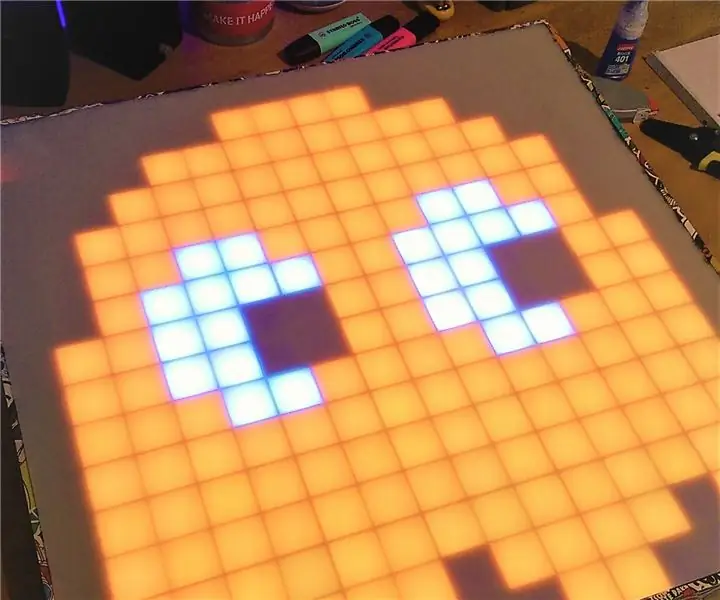
Ma trận Led 16x16: Xin chào, Đây là tài liệu hướng dẫn đầu tiên của tôi mà tôi từng viết, rất vui khi làm việc này:) Vì vậy, trong dự án này, tôi sẽ chỉ cho bạn cách tạo ma trận led 16 x 16 tuyệt vời này. để xây dựng và bạn học được rất nhiều trong khi thực hiện nó. Hầu hết thời gian tôi
PIXO Pixel - Màn hình LED IoT 16x16: 17 bước (có hình ảnh)

PIXO Pixel - Màn hình LED IoT 16x16: Đã có một số màn hình RGB hiện có, nhưng hầu hết chúng đều khó tương tác, quá lớn, yêu cầu hàng tấn dây hoặc xử lý nặng trên bộ điều khiển vi mô của bạn. đang sử dụng. Khi tôi nhớ rằng có một Make / 100 khác
Gậy ánh sáng LED RGB (dành cho Chụp ảnh ban đêm và ánh sáng tự do): 4 bước (có ảnh)

Gậy ánh sáng LED RGB (dành cho Chụp ảnh ban đêm và Freezelight): Gậy chụp ảnh ánh sáng LED RGB là gì? Nếu bạn thích chụp ảnh và đặc biệt là chụp ảnh vào ban đêm, thì tôi khá chắc chắn, bạn đã biết đây là gì! Nếu không, tôi có thể nói đó là một thiết bị khá tuyệt vời có thể giúp bạn tạo ra những điều tuyệt vời
Arduino Uno: Hình ảnh động bitmap trên Tấm chắn hiển thị màn hình cảm ứng TFT ILI9341 Với Visuino: 12 bước (có Hình ảnh)

Arduino Uno: Ảnh động bitmap trên Tấm chắn hiển thị màn hình cảm ứng TFT ILI9341 Với Tấm chắn màn hình cảm ứng TFT dựa trên Visuino: ILI9341 là Tấm chắn hiển thị chi phí thấp rất phổ biến cho Arduino. Visuino đã hỗ trợ chúng trong một thời gian khá dài, nhưng tôi chưa bao giờ có cơ hội viết Hướng dẫn về cách sử dụng chúng. Tuy nhiên, gần đây có rất ít người hỏi
Ánh sáng video thân mật / Ánh sáng chụp ảnh cầm tay: 7 bước (với hình ảnh)

Ánh sáng video thân mật / Ánh sáng chụp ảnh cầm tay: Tôi biết bạn đang nghĩ gì. Bằng cách " thân mật, " Ý tôi là chiếu sáng cận cảnh trong các tình huống ánh sáng khó - không nhất thiết dành cho " các tình huống thân mật. &Quot; (Tuy nhiên, nó cũng có thể được sử dụng cho việc đó …) Là một nhà quay phim thành phố New York - hoặc
